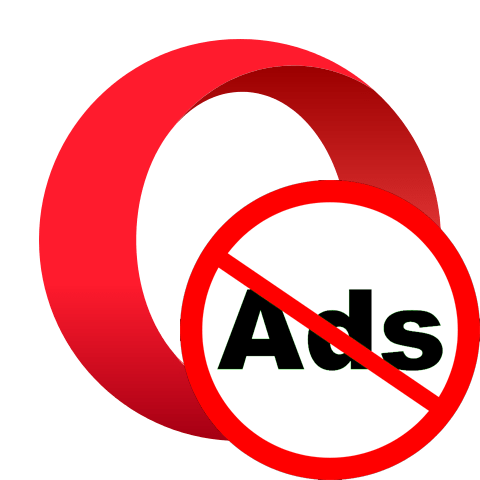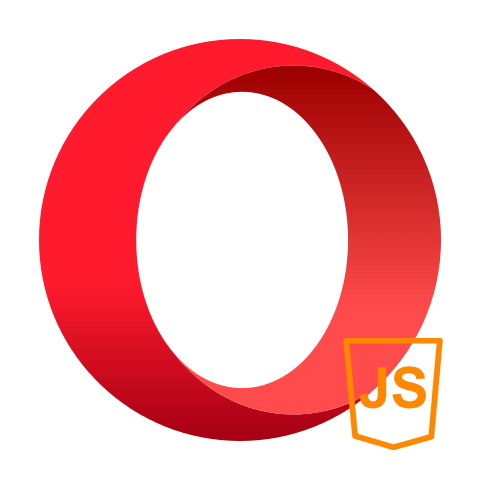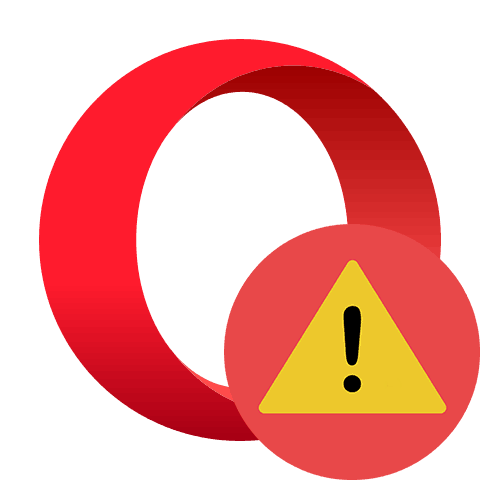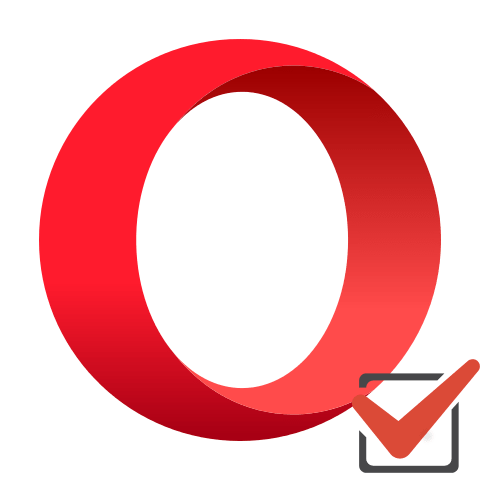Зміст
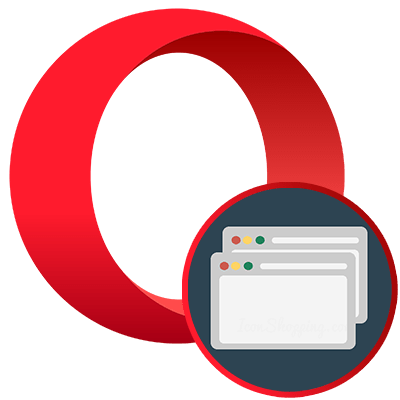
Кожен користувач веб-переглядача постійно працює з вкладками, відкриваючи та закриваючи їх, перемикаючись між ними. Неминуче під час цього відбуваються випадкові натискання, через які потрібні сторінки виявляються закриті. Для відновлення вкладок в будь-якому сучасному браузері є відразу кілька інструментів, і в цій статті ми розглянемо всі основні варіанти цієї дії.
Відновлення закритих вкладок
Способи відновлення розрізняються не тільки по ефективності і зручності особисто для кожного користувача, але і залежать від часу, коли сторінки були закриті. Для оперативного повернення варіанти трохи простіше і легше, в той час як старі сайти відшукати важче. Розберемо доступні методи відновлення, починаючи з самого легкого.
Спосіб 1: комбінація клавіш
Найлегший спосіб повернути щойно закриту вкладку &8212; використовувати певну комбінацію клавіш, відповідальну за цю дію. Одночасно натисніть Ctrl + Shift + T , щоб відкрити останню закриту вкладку. Повторне натискання поверне передостанню вкладку і так далі. Таким чином можна відкрити будь-яку кількість сайтів. Мінус такого варіанту в тому, що він не дозволяє повертати вкладки вибірково, а тільки лише послідовно. У зв'язку з цим для відновлення конкретної сторінки краще скористатися іншими методами.
Спосіб 2: контекстне меню
Альтернативним попереднім способом є виклик і використання контекстного меню. Підходить він для користувачів, які не бажають запам'ятовувати поєднання клавіш або їм просто зручніше користуватися мишкою. Клацніть правою кнопкою миші по панелі вкладок і виберіть пункт &171; відкрити останню закриту вкладку&187; . Після цього вона відразу ж буде відновлена.
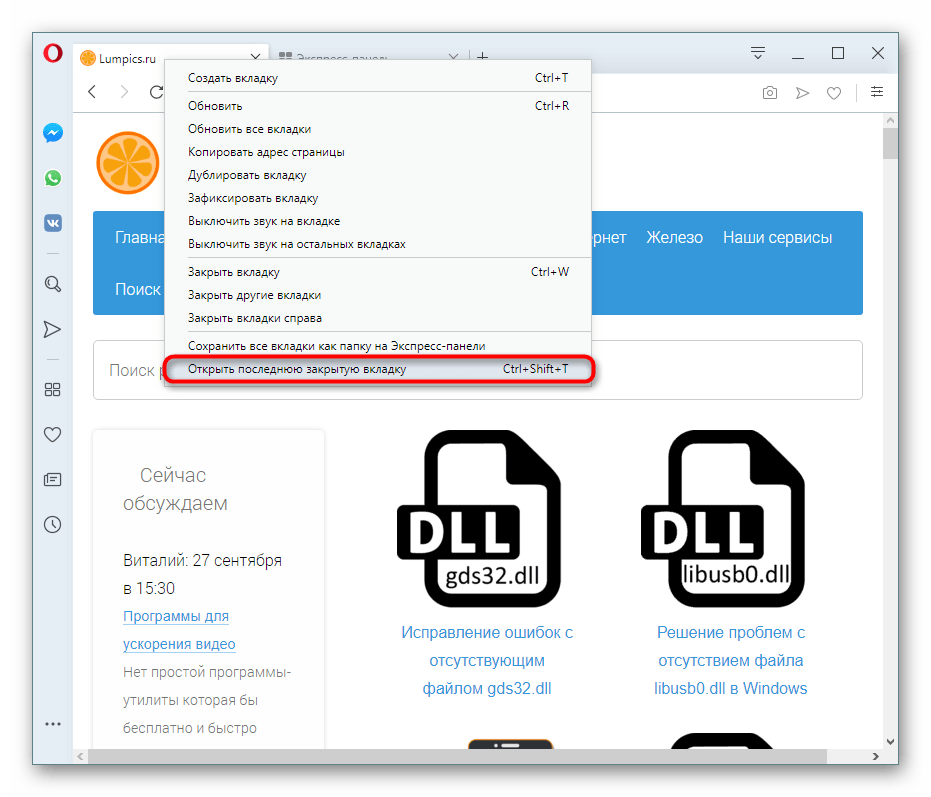
Так, як і гарячою клавішею, можна відновлювати необмежену кількість вкладок, проте знову ж таки в певній послідовності &8212; спершу останню, потім передостанню і так далі. Вибіркового повернення немає, для такого в браузері використовуються інші інструменти, про які ми і поговоримо далі.
Спосіб 3: Кнопка інтерфейсу
Для швидкого керування поточними та закритими вкладками Opera має окремий інструмент, який швидко виводить обидва списки. У правій верхній частині вікна присутня спеціальна кнопка, яку ви можете побачити на скріншоті нижче. Натисканням по ній користувач викликає невелике меню, де у вигляді розкривних пунктів розташовані &171;Нещодавно закриті&187; і & 171; відкриті вкладки & 187; . Нас цікавить, природно, перший варіант: Натисніть по цьому розділу, щоб з'явився перелік останніх закритих сайтів. Виберіть будь-який потрібний і клацніть по ньому.
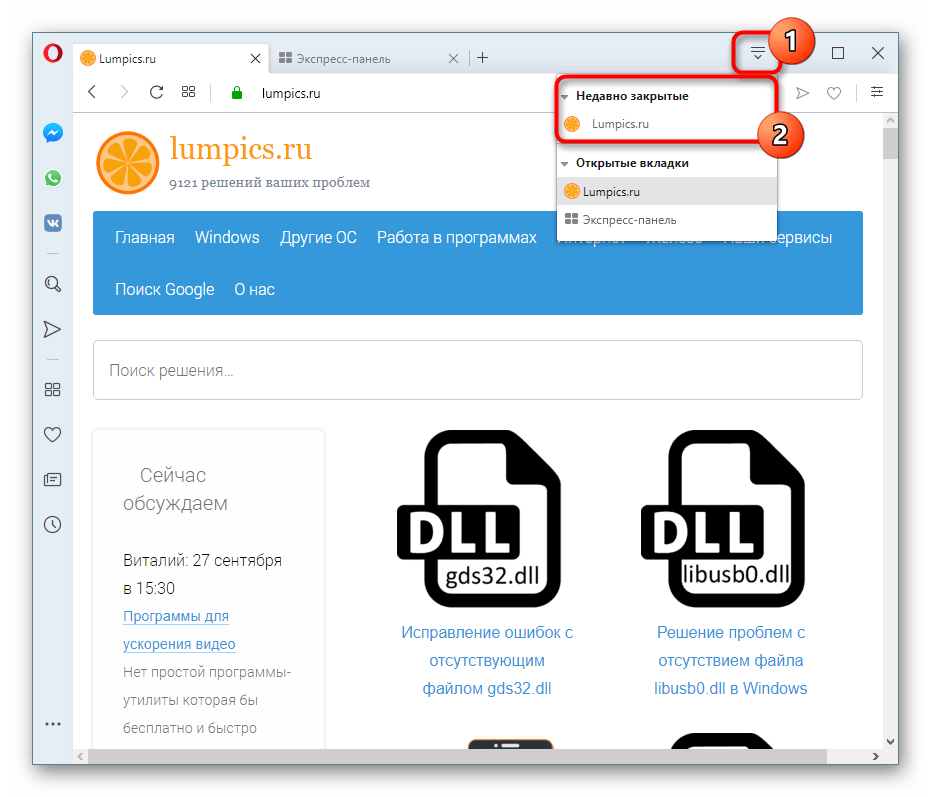
Спосіб 4: Кнопка&171; Назад & 187;
Ця кнопка служить не тільки для повернення на попередній крок, але і вміє відобразити список сторінок, які зовсім недавно відкривалися. Для цього потрібно не просто натиснути на неї, а клікнути і затиснути до появи контекстного меню. Після цього кнопку миші можна відпустити і вибрати необхідний сайт. Однак врахуйте, що за замовчуванням він буде відкритий в тій же вкладці, а не в новій. Щоб відкрити таким чином нову вкладку, клікніть по потрібному варіанту не лівою кнопкою миші, а коліщатком. Цей метод у браузері за замовчуванням відкриває будь-які посилання в окремій фоновій вкладці.
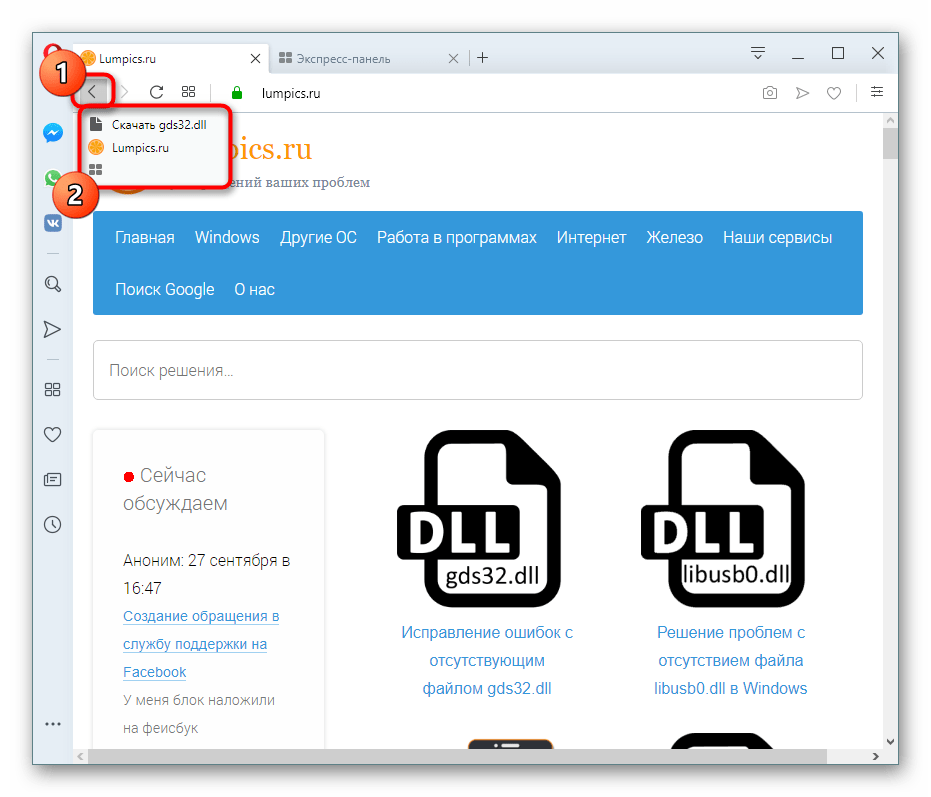
Спосіб 5: Меню браузера
Традиційно історія доступна для перегляду через певний розділ меню веб-оглядача, і тут теж є два варіанти. Для Вибір і переходу до недавньої закритій вкладці скористайтеся однойменним блоком. Натисніть на кнопку &171;Меню&187; , перейдіть до &171; історія & 187; і виберіть потрібний сайт з & 171; Нещодавно закриті&187; .
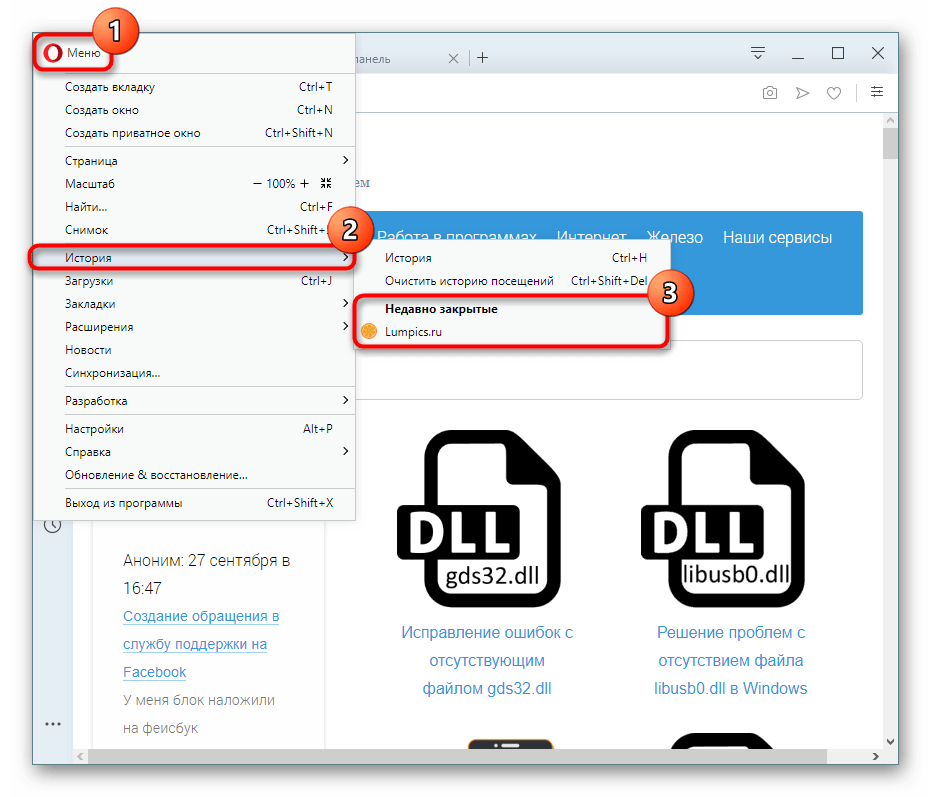
Для пошуку старих вкладок замість цього натисніть &171;історія&187; .
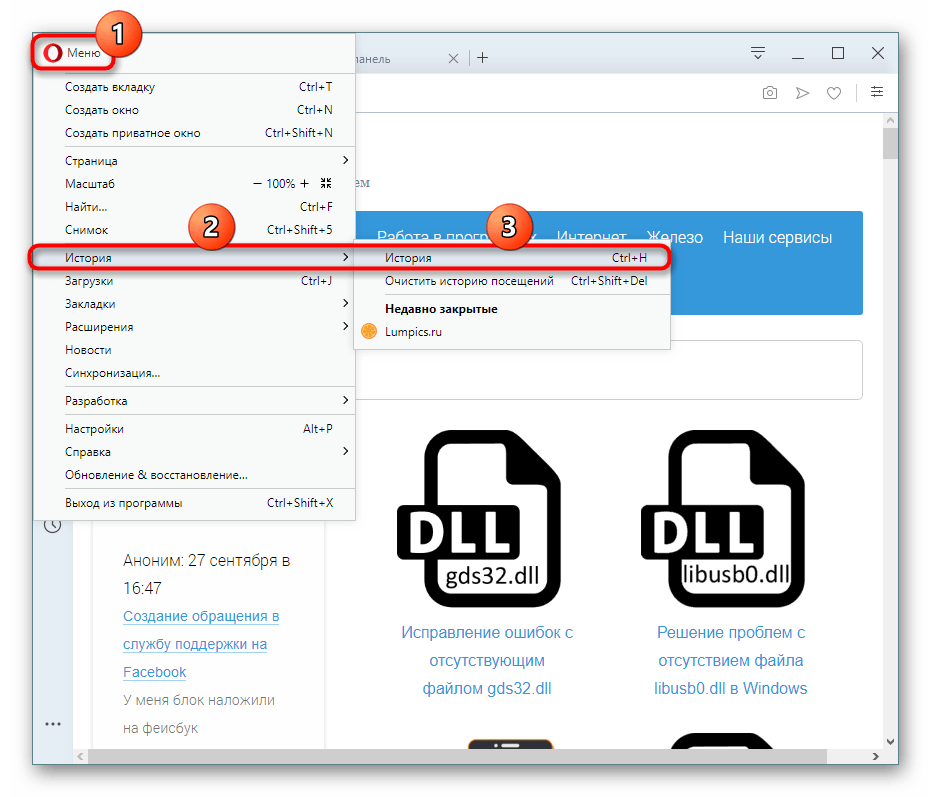
Потрапити в &171;історію&187; можна також поєднанням клавіш Ctrl + H .
Тут в порядку від нових до старих будуть розташовані всі сайти, які ви відвідували. Для пошуку конкретної сторінки задійте пошук. Туди можна вписати як назву сайту, так і ключове слово, яке було в назві сторінки. Наприклад, якщо ви шукаєте сайт з погодою, просто впишіть слово &171;погода&187;, щоб відобразилися всі посилання, які ви відкривали. Це можуть бути як запити в пошуковику, так і конкретні веб-адреси сайтів про погоду.
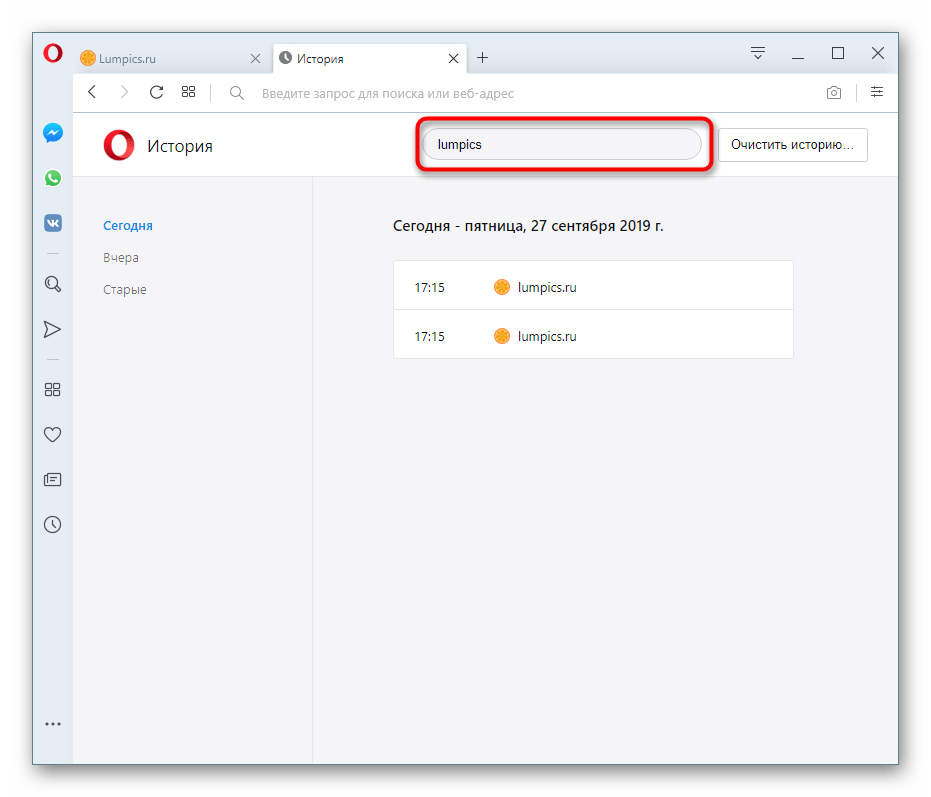
Спосіб 6: відновлення сеансу
Під час несподіваних збоїв користувач може виявити, що весь його останній сеанс зник. Таке трапляється не тільки з відкритими, але і з закріпленими вкладками. У цьому немає нічого страшного, якщо сайти були відкриті недавно &8212; їх не складе труднощів відновити через & 171; історію&187; . Однак давно відкриті і закріплені вкладки не завжди виходить відшукати навіть через пошук по історії. За допомогою системних файлів Opera можна відновити останній сеанс, але лише за однієї умови &8212; після аварії ви не відкривали жодної вкладки.
Ця вимога обов'язково до дотримання, оскільки серед системних файлів браузера є той, що запам'ятовує тільки останній сеанс, і якщо ви, виявивши порожню Оперу, покористувалися їй, відкриваючи різні сайти, вона запам'ятає саме цей сеанс останнім, а потрібний вам стане вже передостаннім і буде стертий.
- Якщо ваша ситуація відповідає умовам, перейдіть за наступним шляхом:
C:\Users\ИМЯ_ПОЛЬЗОВАТЕЛЯ\AppData\Roaming\Opera Software \ Opera Stable, де &171; ІМ'Я користувача&187; &8212; назва вашого облікового запису. Якщо ви не бачите папку &171;AppData&187; , увімкніть відображення прихованих файлів в операційній системі. Цю видимість легко знову відключити в будь-який зручний для Вас момент.Детальніше: відображення прихованих папок у Windows
- Знайдіть у папці два файли: «Current Session» і «Last Session» .
- «Current Session» зберігається в реальному часі, а після закриття всі дані з нього потрапляють в «Last Session» . Щоб остання сесія знову стала поточною, перейменуйте «Current Session» , наприклад, дописавши в кінці імені цифру. Файл «Last Session» перейменуйте на «Current Session» .
- Те ж саме допонлітельно можете зробити і з файлами «Current tabs» і «Last tabs» .
- Залишиться просто відкрити Оперу і перевірити, чи вийшло відновлення. Всі перейменовані файли завжди є можливість змінити назад або видалити те, що стало непотрібним.
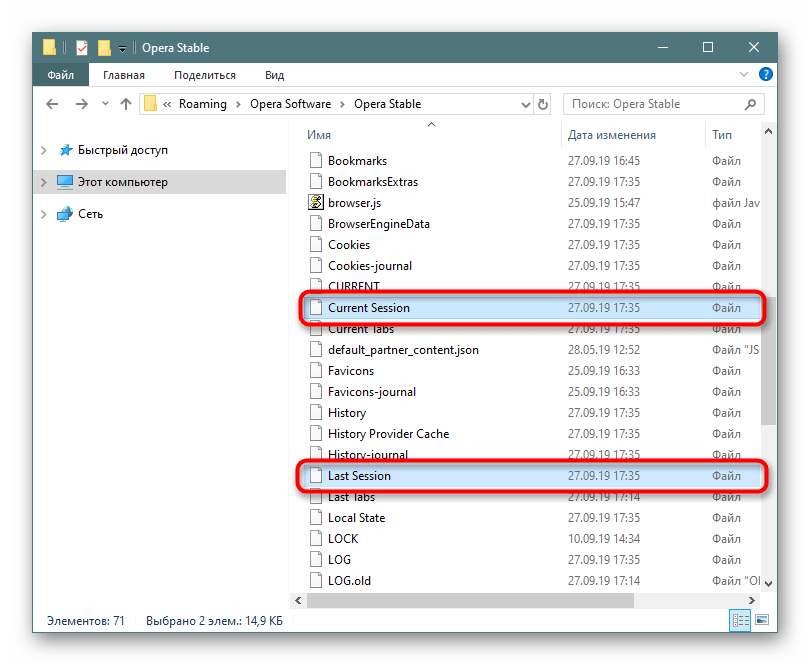
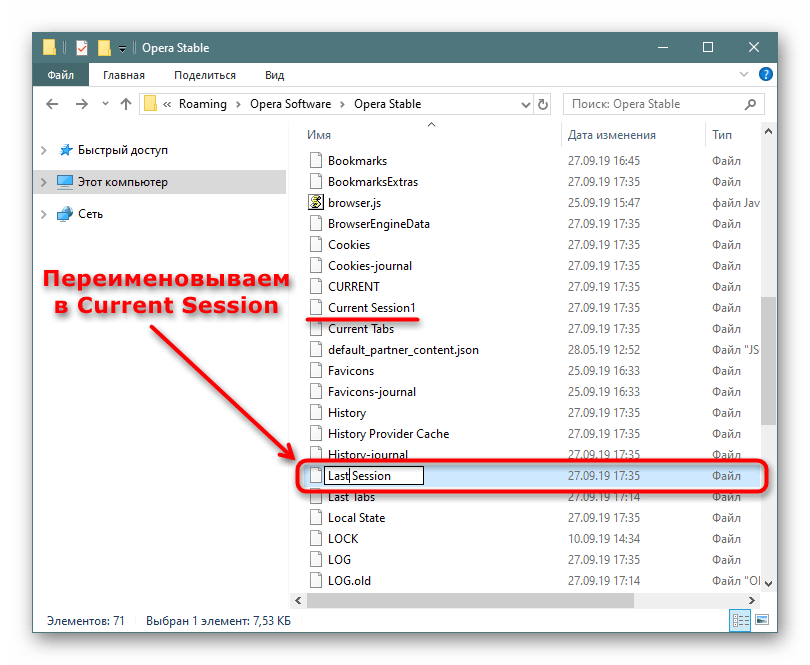
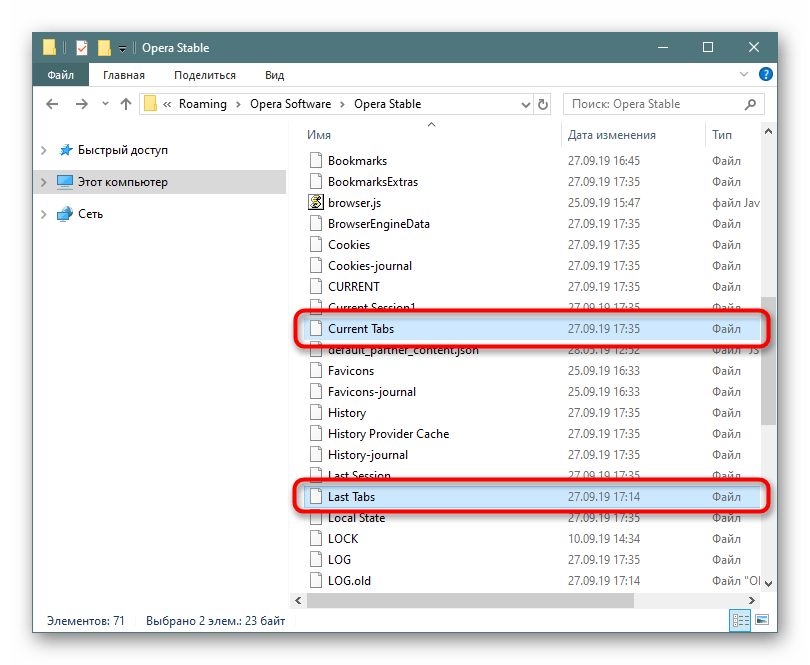
Тепер Ви знаєте доступні способи відновлення вкладок у веб-браузері Opera.